وارد کردن فایلهای اتوکد DXF/DWG import

ابزار DXF/DWG import با راهنمایی شما در هر مرحله، کمک میکند تا فایلها و پروندهها با فرمت dxf و dwg در نرمافزار سالیدورک به درستی اجرایی شود. شما با این دستور امکان باز کردن کل نقشه یا بخشی از آن را دارید. همچنین تمامی تنظیمات مانند لایهبندیها و اطلاعات مربوط به سبک، رنگ و خطوط را مشخص کنید.
شما میتوانید با ابزار DXF/DWG import تمامی شیتهای(برگه) فایل dwg را که در فرمت اصلی و قبلی خود میباشند را در قالب و فرمت جدید نرمافزار سالیدورک وارد کنید و به گرفتن خروجی و پرینت و چاپ آنها بپردازید.
رابط کاربری ابزار DXF/DWG import شامل مواردی برای مشاهده ، بزرگنمایی ، چرخش ، معکوسسازی و موارد نمایش نمای استاندارد است.همچنین قابلیت تغییر رنگ پیش زمینه از مشکی به سفید نیز ممکن است
در ابزار DXF/DWG import امکان باز شدن پروندههای dxf و dwg به دو صورت است:
- هنگامی که این فایلها در نرمافزار اتوکد از قبل به صورت فایل نقشه ایجاد شده و از آنها خروجی و چاپ صورت گرفته یعنی دارای استاندارد شکلی نقشه مانند جدول نقشه، ابعاد و اندازه، کادر دور نقشه و استاندارد مربوط به نقشه باشد؛ در این صورت داریم:
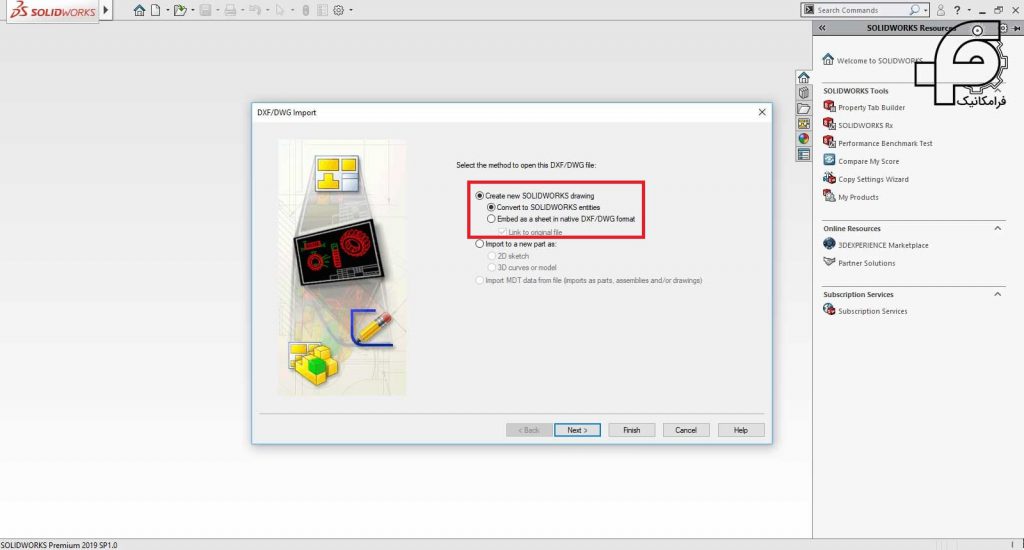
گزینه Create New SolidWorks drawing را انتخاب کرده و گزینه next را زده
در پنجره بعدی به تنظیمات لایهها پرداخته و لایه مدنظر را انتخاب میکنیم و ادامه میدهیم
در پنجره بعدی به تنظیمات واحد اندازهگیری استاندارد فارغ از واحد اصلی فایل و همچنین سایز برگه نقشه و تمپلیت یا قالب نقشه، مقیاس و موقعیت قرارگیری نقشه در صفحه میپردازیم.
پس از تعیین پارامترهای مدنظر گزینه finish را کلیلک کرده و فایل وارد محیط نقشه نرمافزار سالیدورک میشود.
وقتی فایل اتوکد دریافتی ما برای ایجاد نقشه نبوده و از این فایل برای ایجاد مدل سهبعدی قرار است استفاده کنیم، این فایل را با توجه به نوع اسکچ آن که به صورت دوبعدی یا سهبعدی طراحی شده است وارد نرم افزار سالیدورک میکنیم. به این ترتیب که با زدن گزینه Import to a new part as و انتخاب ننوع اسکچ خواهیم داشت:
در پنجره بعدی به تنظیمات لایهها پرداخته و لایه مدنظر را انتخاب میکنیم و ادامه میدهیم
در پنجرهی بعدی به تنظیات خطوط و المانهای اسکچ میپردازیم و با زدن تیکهای گزینههای ممکن مانند اتصال نقاط برخورد خطوط و نمایش ایرادهای اسکچ و همچنین تنظیم موقعیت قرارگیری اسکچ در صفحه و زاویه قرارگیری، تنظیمات مربوط به این پنجره را انجام میدهیم
و با کلیک گزینه finish فایل منظر ما به محیط اسکچ نرمافزار سالیدورک وارد میشود و آماده اجرای دستورات سهبعدی بر روی آن است.
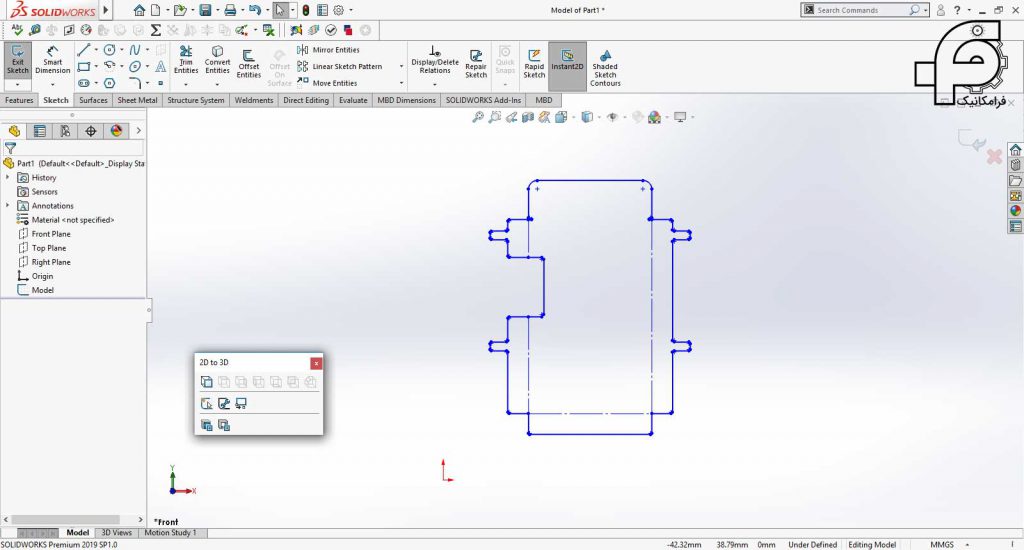
همچنین در ویدیو زیر میتوانید فیلم آموزش کامل این دستور در نرم افزار سالیدورک را به همراه نمونه فایل ها در نرم افزار اتوکدAutoCad را مشاهده کنید:
2 دیدگاه
به گفتگوی ما بپیوندید و دیدگاه خود را با ما در میان بگذارید.

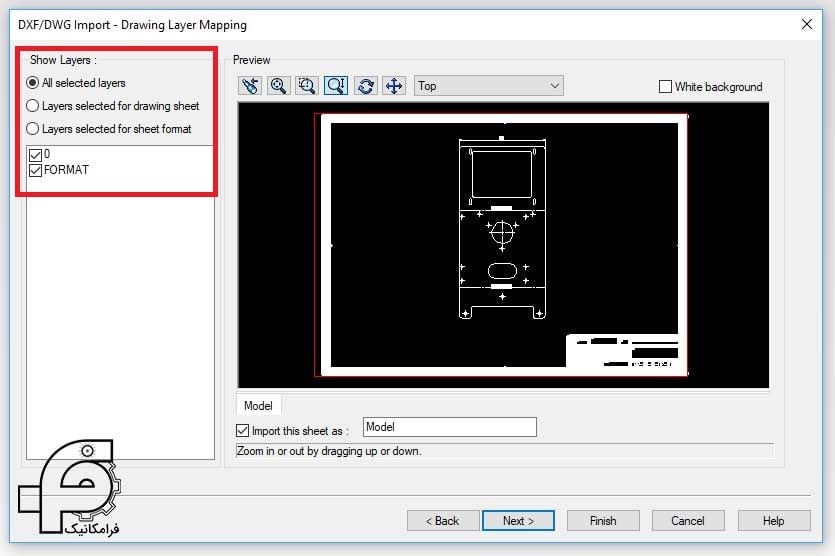
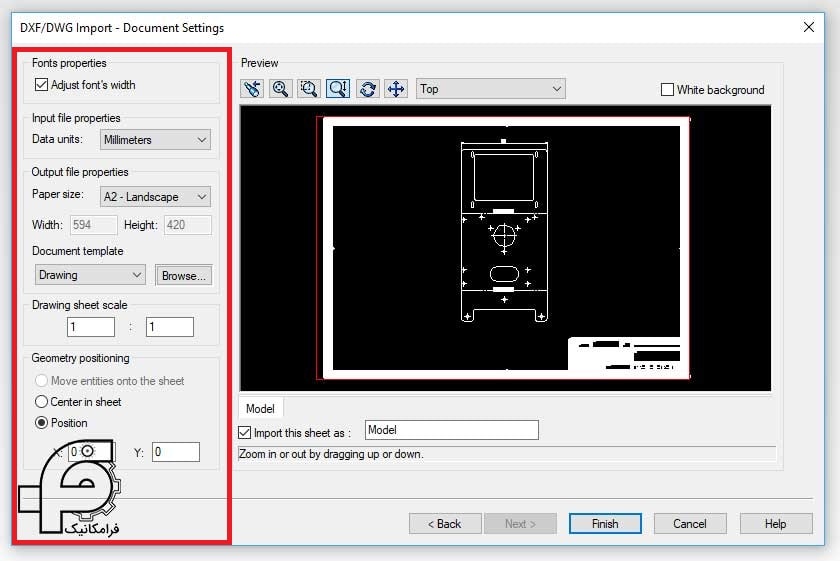
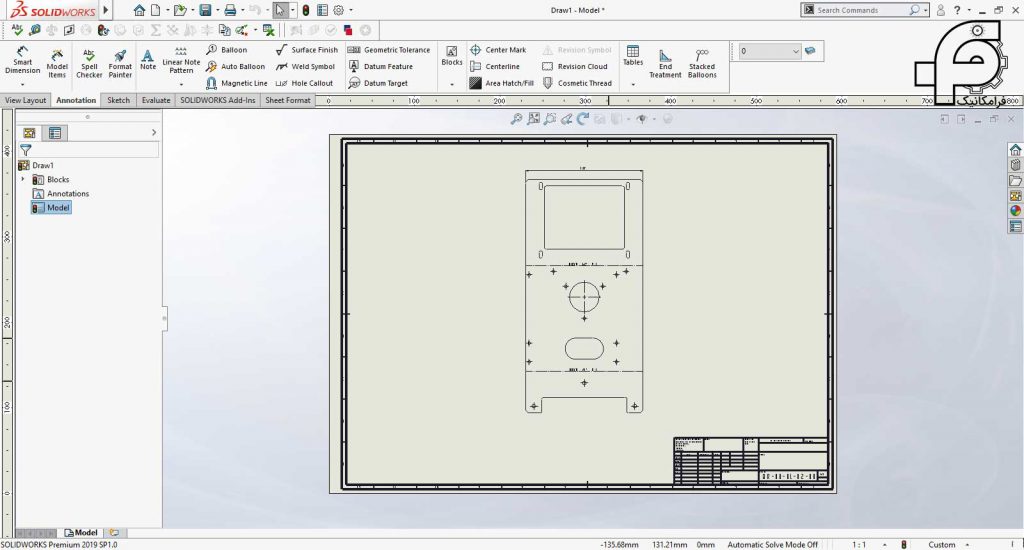
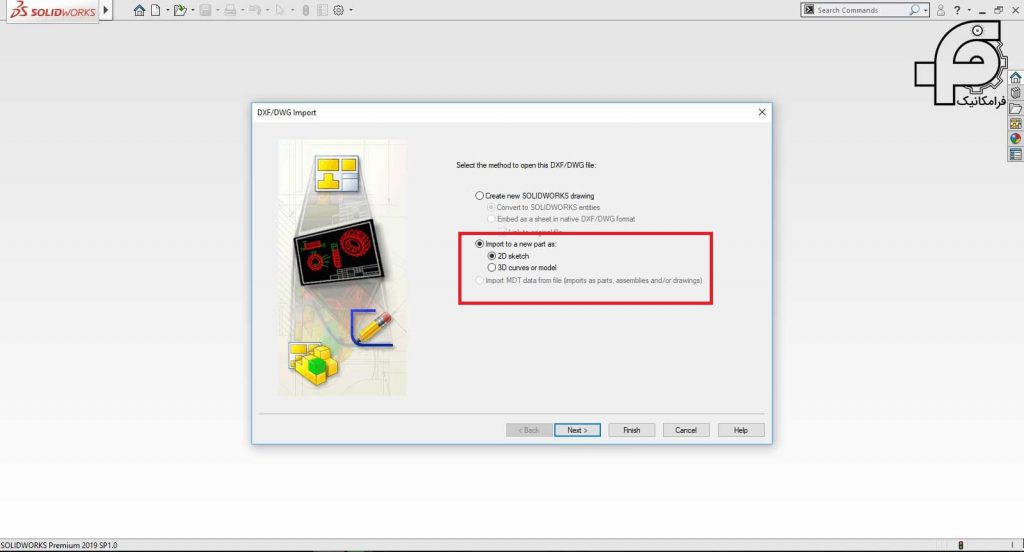
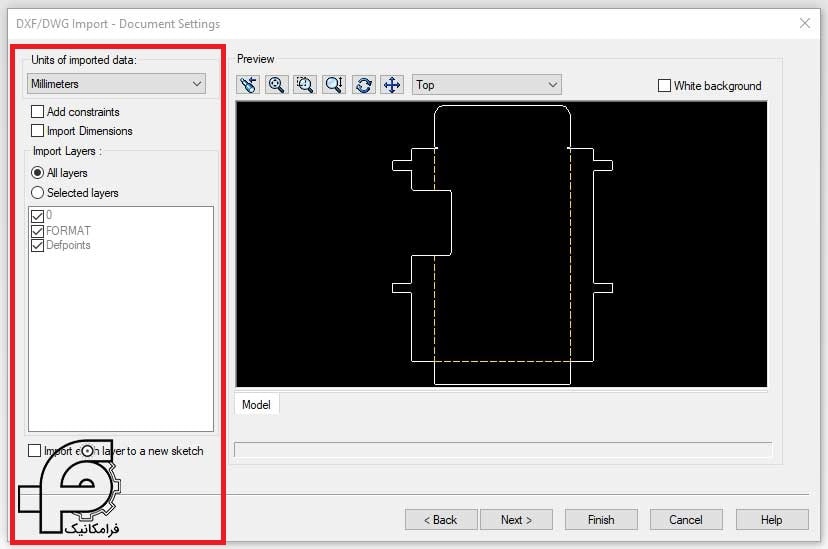
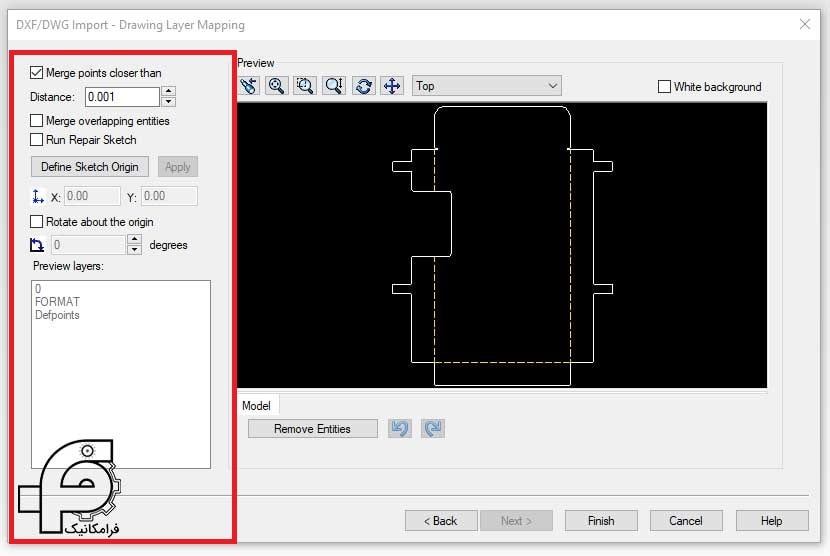

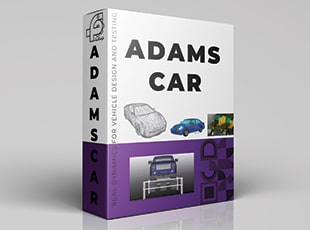

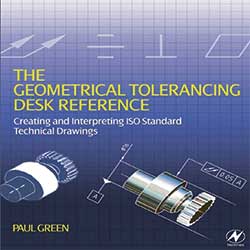



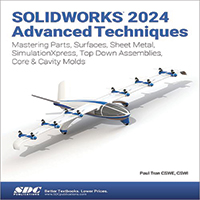

سپاس فراوان از زحمات فراوان شما عزیزان
باشد که سلامت و سرافراز باشید
ممنون از همراهی شما مهندس عزیز